جدول محتوایی
تغییر فونت در وردپرس
آیا به دنبال تغییر فونت قالب وردپرس خود به فونت دیگری هستید؟
فونت متن وب سایت شما نقش مهمی در طراحی سایت و هویت برند شما دارد. می تواند خوانایی محتوای شما را بهبود بخشد و سایت شما را مدرن و حرفه ای جلوه دهد.
در این مقاله نحوه تغییر فونت در وردپرس را با استفاده از 3 روش مختلف به شما نشان خواهیم داد تا بتوانید به راحتی فونت را با استفاده از روش بدون کد تغییر دهید یا فونت وردپرس را بدون استفاده از هیچ افزونه ای تغییر دهید.
خرید هاست وردپرس و هاست لینوکس با بــــهتریــــن قیمت
چرا باید فونت ها را در وب سایت وردپرس خود تغییر دهیم ؟
فونت ها بخش مهمی از طراحی وب سایت شما هستند و تاثیر زیادی بر ظاهر و احساس سایت وردپرس شما دارند. اگر وب سایت شما فونت سختی برای خواندن داشته باشد، حفظ بازدیدکنندگان سخت خواهد بود و آنها در نهایت سایت شما را رها می کنند.
یک فونت نیز هویت برند شما را نشان می دهد. به عنوان مثال، میتوانید از فونتهای خاصی استفاده کنید تا سایت خود را حرفهایتر یا معمولیتر نشان دهید. با این حال، روش های مختلفی برای تغییر فونت در وردپرس وجود دارد. ما چندین روش مختلف را به شما نشان خواهیم داد.
تغییر فونت در سفارشی ساز تم وردپرس (Theme Customizer)
یک راه آسان برای تغییر فونت سایت خود، رفتن به سفارشی ساز تم وردپرس است. این کار به شما امکان می دهد ظاهر وب سایت خود را تغییر دهید و یک پیش نمایش در زمان واقعی را نشان می دهد.
توجه: اگر گزینه منوی سفارشیساز شما وجود ندارد، احتمالاً قالب شما ویرایش کامل سایت را فعال کرده است و باید از روش دیگری استفاده کنید یا تمها را تغییر دهید.
برای این آموزش، از تم Astra استفاده می کنیم. با این حال، با توجه به قالب وردپرسی که استفاده می کنید، گزینه ها تغییر می کنند. همچنین با توجه به تم خود، میخواهید به دنبال گزینههای «فونت» یا «تایپوگرافی» در سفارشیساز بگردید.
ابتدا، می توانید از داشبورد وردپرس خود به Appearance » Customize بروید.
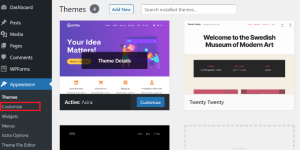
با این کار سفارشی ساز تم وردپرس راه اندازی می شود.
تم Astra دارای یک بخش “Global” با گزینه هایی برای تغییر استایل های سایت است. برای تغییر فونت در کل وبسایت خود، میتوانید از منوی سمت چپ روی گزینه «Global» کلیک کنید.
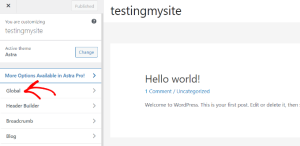
در صفحه بعدی، گزینه هایی مانند تایپوگرافی، رنگ ها، container و دکمه ها را خواهید دید.
ادامه دهید و روی گزینه “Typography” کلیک کنید.
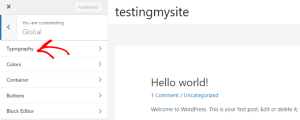
از اینجا میتوانید فونتهای مختلفی را در بخش «پیشتنظیمات» انتخاب کنید.
اینها فونت های پیشفرض هستند که توسط تم وردپرس ارائه میشوند و انتخاب یک preset، فونت کل وبسایت شما را تغییر میدهد.
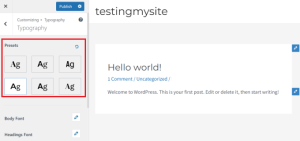
علاوه بر این، میتوانید فونتها را برای عناصر تکی در موضوع خود تغییر دهید.
به عنوان مثال، می توانید از فونت متفاوتی برای بدنه و عنوان استفاده کنید. حتی گزینه هایی برای استفاده از فونت های جداگانه برای هر سطح عنوان وجود دارد.
برای شروع، به سادگی یک فونت را از منوی کشویی “Font Family” برای هر عنصر جداگانه انتخاب کنید.
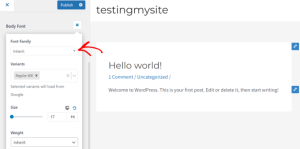
علاوه بر این، گزینه های بیشتری برای تغییر اندازه فونت، وزن، انتخاب انواع و موارد دیگر وجود دارد.
وقتی کارتان تمام شد، فراموش نکنید که روی دکمه «Publish» کلیک کنید.
اکنون می توانید به وب سایت خود مراجعه کرده و فونت جدید را مشاهده کنید. به عنوان مثال، ما فونت بدنه را به Roboto و فونت عنوان را به Helvetica در سایت آزمایشی خود تغییر دادیم.
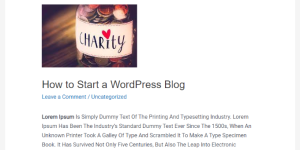
توجه به این نکته مهم است که همه تم های وردپرس همان ویژگی ها و سفارشی سازی هایی را که Astra ارائه می دهد ارائه نمی دهند. اگر تم شما این امکان را ارائه نمی دهد، سپس به خواندن مرحله بعدی ادامه دهید.
خرید هاست وردپرس و هاست لینوکس با بــــهتریــــن قیمت
تغییر فونت وردپرس با استفاده از افزونه
راه دیگر تغییر فونت وردپرس استفاده از افزونه های وردپرس مانند فونت ماندگار و Easy Google Fonts است.
آموزش افزونه فونت ماندگار
این افزونه در دو حالت رایگان و پیشرفته عرضه میشود که ما در این آموزش از نسخه رایگان آن استفاده میکنیم. پس از دریافت افزونه وفنت ماندگار از مخزن وردپرس و نصب آن، دو گزینه تحت عنوان “فونت ماندگار – پوسته” و “فونت ماندگار – پیشخوان” به تب تنظیمات وردپرس شما اضافه خواهد شد. به تصویر زیر دقت کنید.
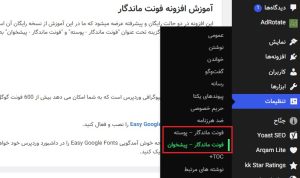
با این افزونه میتوانیم هم فونت پنل وردپرس و هم کل قالب وردپرس را تغییر دهیم. مثلا همانطور که در تصویر بالا مشاهده میکنید، من فونت پنل مدیریت رو به فونت وزیر تغییر دادم.
حالا فرض میکنیم میخواهیم فونت کل قالب وردپرس را عوض کنیم. برای این کار، باید روی گزینه “فونت ماندگار – پوسته” در تب تنظیمات پنل مدیریت کلیک کنیم. باید با چنین صفحه ای مواجه شوید.
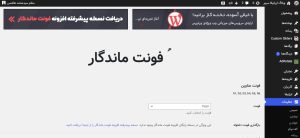
در این منوی تنظیمات، امکان تغییر فونت بخش های مختلف قالب خود را دارید. مانند تیتر ها (H1 تا H6) و بدنه. همچنین میتوان با انتخاب تگ ها و عناصر دلخواه بوسیله class یا id آنها، فونت آنها را هم شخصی سازی کرد.
این افزونه رایگان وردپرس، تعداد بسیار زیادی فونت برای انتخاب در اختیار شما میگذارد.
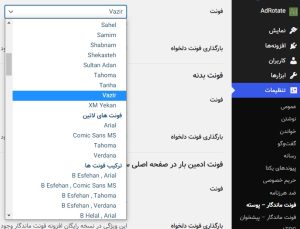
خرید هاست وردپرس و هاست لینوکس با بــــهتریــــن قیمت
آموزش افزونه Easy Google Fonts
این یک افزونه رایگان تایپوگرافی وردپرس است که به شما امکان می دهد بیش از 600 فونت گوگل و انواع فونت های مختلف را به وب سایت خود اضافه کنید.
ابتدا باید افزونه Easy Google Fonts را نصب و فعال کنید.
پس از فعال سازی، صفحه خوش آمدگویی Easy Google Fonts را در داشبورد وردپرس خود خواهید دید. میتوانید به پایین بروید و روی دکمه Settings → Easy Google Fonts کلیک کنید.
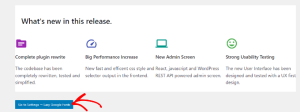
در صفحه بعدی تنظیمات مختلف افزونه را مشاهده خواهید کرد. ادامه دهید و روی دکمه Manage with Live Preview در بالا کلیک کنید.
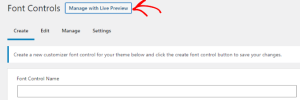
با این کار سفارشیکننده تم وردپرس باز میشود و شما در تب «Typography» خواهید بود.
یکی دیگر از راههای دسترسی به فونتهای اضافهشده توسط افزونه این است که از داشبورد وردپرس خود به Appearance » Customize بروید و سپس روی زبانه «Typography» کلیک کنید.
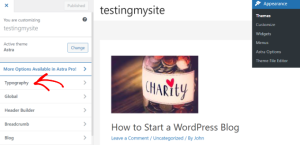
شما می توانید همین کار را برای سایر سطوح عنوان و پاراگراف ها انجام دهید.
فراموش نکنید که وقتی کارتان تمام شد، روی دکمه انتشار یا Publish کلیک کنید.
تغیر فونت در ویرایشگر محتوای وردپرس
با استفاده از ویرایشگر محتوا، میتوانید نحوه نمایش فونتهای خود را در پستها و صفحات خاص وبلاگ نیز تغییر دهید.
نقطه ضعف این روش این است که فونت جدید را فقط برای آن پست یا صفحه خاص اعمال می کند. شما باید این مرحله را به صورت دستی برای همه پست های دیگری که می خواهید سفارشی سازی مشابه را اعمال کنید، تکرار کنید.
این می تواند برای سفارشی سازی های خاص پست بسیار مفید باشد، اما اگر به دنبال گزینه تغییر فونت در سراسر سایت هستید، باید به جای آن گزینه های دیگر را در نظر بگیرید.
با این اوصاف، برای تغییر فونت با استفاده از ویرایشگر محتوای وردپرس، به سادگی یک پست را ویرایش کنید یا یک پست جدید اضافه کنید. هنگامی که در ویرایشگر محتوای وردپرس قرار گرفتید، متن را برای تغییر ظاهر آن انتخاب کنید.
در پنل تنظیمات سمت راست خود، به بخش «تایپوگرافی» بروید. سپس روی 3 نقطه جلوی تایپوگرافی کلیک کنید و از گزینههای کشویی گزینه Appearance را انتخاب کنید.
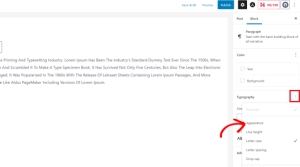
پس از انجام این کار، تنظیمات ظاهر در قسمت تایپوگرافی قابل مشاهده خواهد بود.
به سادگی روی منوی کشویی زیر Appearance کلیک کنید و یک سبک برای فونت خود انتخاب کنید. به عنوان مثال، می توانید فونت را پررنگ، نازک، مورب، سیاه، کج پررنگ، پررنگ اضافی و موارد دیگر کنید.
همچنین گزینه هایی برای تغییر اندازه فونت، انتخاب حروف بزرگ، ویرایش رنگ، فعال کردن دراپ cap و موارد دیگر وجود دارد.
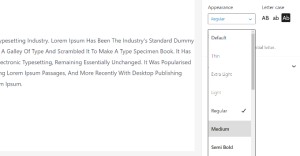
فراموش نکنید که پس از اتمام کار، صفحه خود را به روز کنید یا publish کنید.
جمع بندی
امیدواریم این مقاله به شما در یادگیری نحوه تغییر فونت در وردپرس کمک کرده باشد. در این مقاله 3 روش برای تغییر فونت در قالب وردپرس خود را یاد گرفتید. پیشنهاد ما استفاده از روش 1 و 2 است.



تخفیف سرور مجازی هم موجود کنید باز
ممنون هرچی در مورد این موضوع میخواستم به راحتی عنوان کرده بودید
تخفیف سرور مجازی هم موجود کنید باز